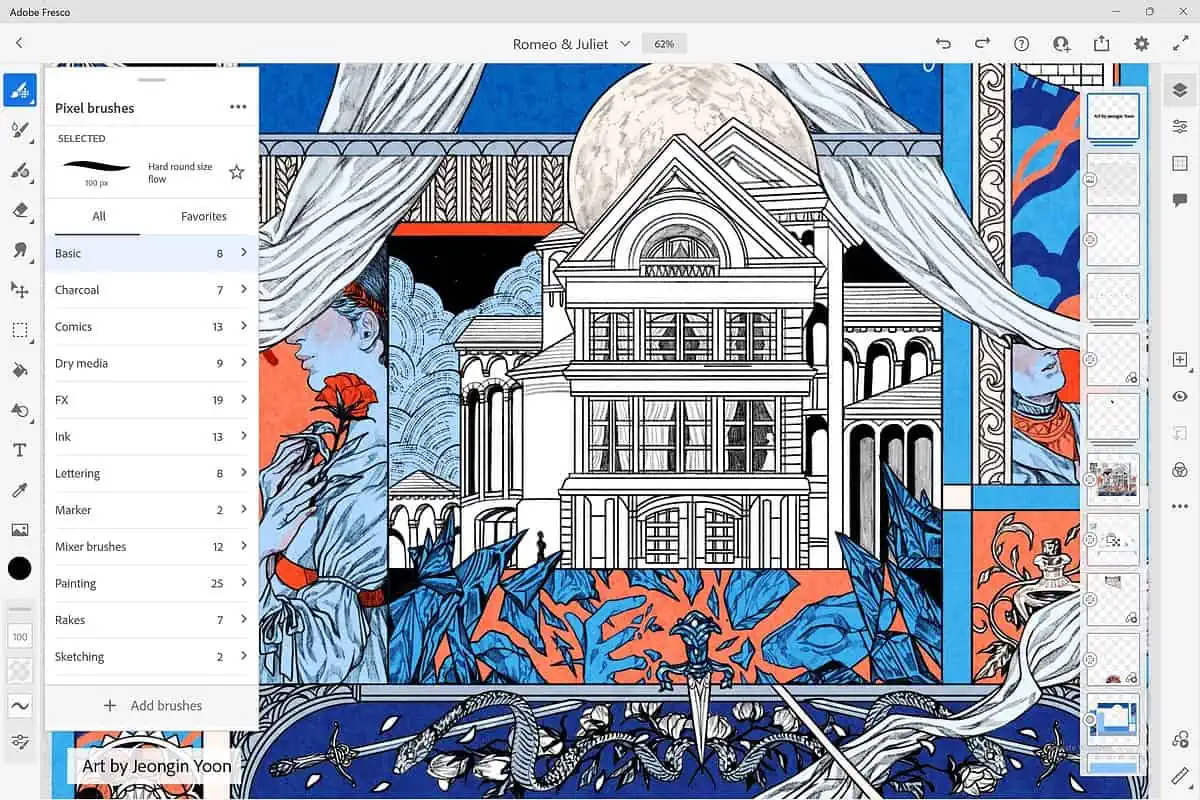适用于 Windows 的最佳绘图应用程序:10 个免费和高级选项
11分钟读
更新
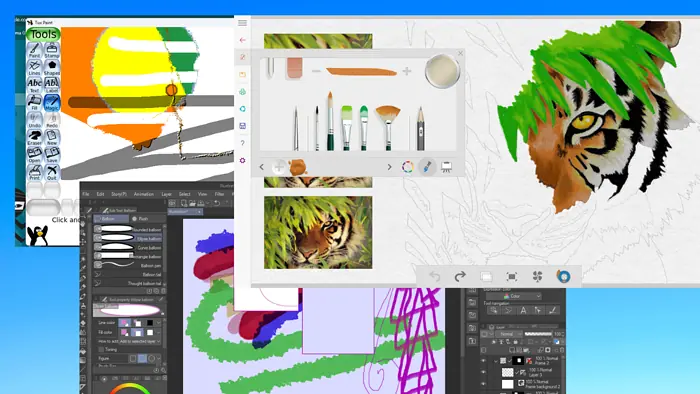
正在寻找适用于 Windows 的最佳绘图应用程序?使用正确的工具,您可以随时随地进行绘画、插图或绘画。素描本和绘画笔记本很难跟踪,并且会限制您的创造力。
同时,绘图应用程序可以为您提供多种画笔种类、对称性、克隆和线条稳定功能。让我们来看看我最近测试过的 10 个最佳 Windows 工具:
适用于 Windows 的最佳绘图应用程序
| 最佳绘图应用程序 Windows | 免费版本 | 陡 学习曲线 | 直观的界面 | 高级功能 | 创建 动画 |
| 粉笔 | 支持 | 支持 | 支持 | 支持 | 支持 |
| 草图 | 支持 | 没有 | 没有 | 支持 | 支持 |
| 微软新鲜油漆 | 支持 | 没有 | 支持 | 没有 | 支持 |
| Corel画家 | 没有 | 没有 | 没有 | 支持 | 支持 |
| 宜必思涂料X | 支持 | 没有 | 没有 | 支持 | 支持 |
| Adobe壁画 | 支持 | 没有 | 支持 | 支持 | 支持 |
| 剪辑工作室油漆 | 没有 | 支持 | 支持 | 支持 | 支持 |
| MyPaint | 支持 | 支持 | 没有 | 没有 | 支持 |
| Inkscape中 | 没有 | 支持 | 支持 | 支持 | 没有 |
| 无尾礼服漆 | 支持 | 没有 | 支持 | 没有 | 没有 |
现在,让我们深入研究这些绘图应用程序,看看它们有何特别之处:
1. 粉笔
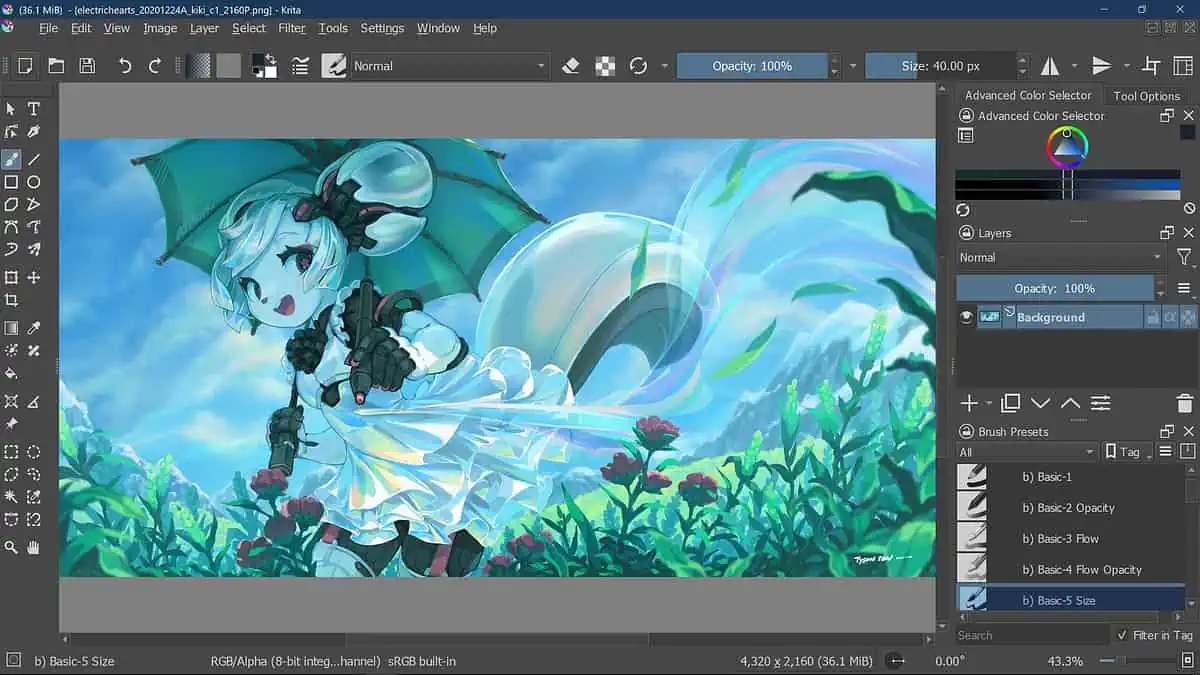
粉笔 是一款适用于 Windows 的免费开源专业绘图应用程序。它具有直观的界面,可以帮助您进行概念艺术、插图和漫画以及纹理和遮罩画家。您可以移动诸如泊坞窗和面板之类的东西,并创建适合您的工作流程的个性化工作区。
事实上,您可以将 Krita 工作区更改为动画,从而将这个 2D 绘图应用程序转变为动画工作室。它还具有额外的功能来提高您的工作效率。
有 9 个绘图辅助工具、多层管理选项、通过用于 ICC 的 LCMS 和用于 EXR 的 OpenColor IO 进行全色彩管理,以及 PSD 支持。
它也是一个专门用于 HDR 和场景参考图像的绘画应用程序、一个可供您创建自己的小部件的强大 API 以及培训资源。
| 优点 | 缺点 |
| 适用于 Windows 的免费专业级绘图应用程序,具有 100 个画笔选项和画笔稳定器 | 它有一个陡峭的学习曲线 |
| 具有内置矢量工具和环绕模式 | 该软件占用大量空间并且速度可能很慢 |
| 拥有独特的资源管理器,可让您导入其他艺术家的画笔和纹理包 | 用户界面可以改进 |
2. 草图
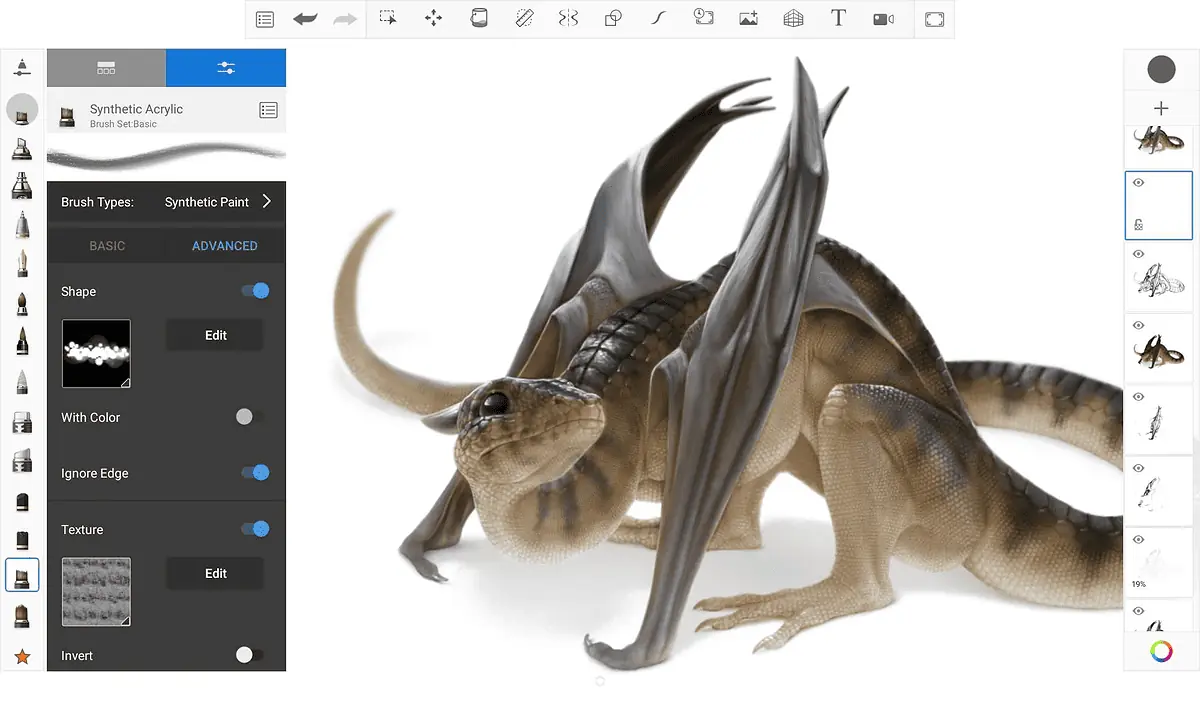
草图 具有高度可定制的画笔、参考线、标尺和描边工具。这款适用于 Windows 的绘图应用程序是跨平台的,可以帮助您随时随地捕捉创意。
Sketchbook 的简化 UI 包含图层、混合模式、平滑线条、动态对称和自然笔交互等基本功能。它还支持传统标尺、曲线标尺、椭圆和曲线工具。预测笔触工具可以帮助艺术家将流畅的笔触提升到另一个水平。
您还可以应用多种颜色技术,例如动态线性和径向渐变。画笔也非常可定制。
| 优点 | 缺点 |
| 易于使用多种技术和 工具 | 修改文本或图层的选项可能受到限制 |
| 支持各种文件格式,包括 JPG、BMP、TIFF 和 BMP | 不适用于向量 |
| 它轻量、快速并且具有多种 自定义选项 | 无法同时打开多个文件 |
3. 微软新鲜油漆
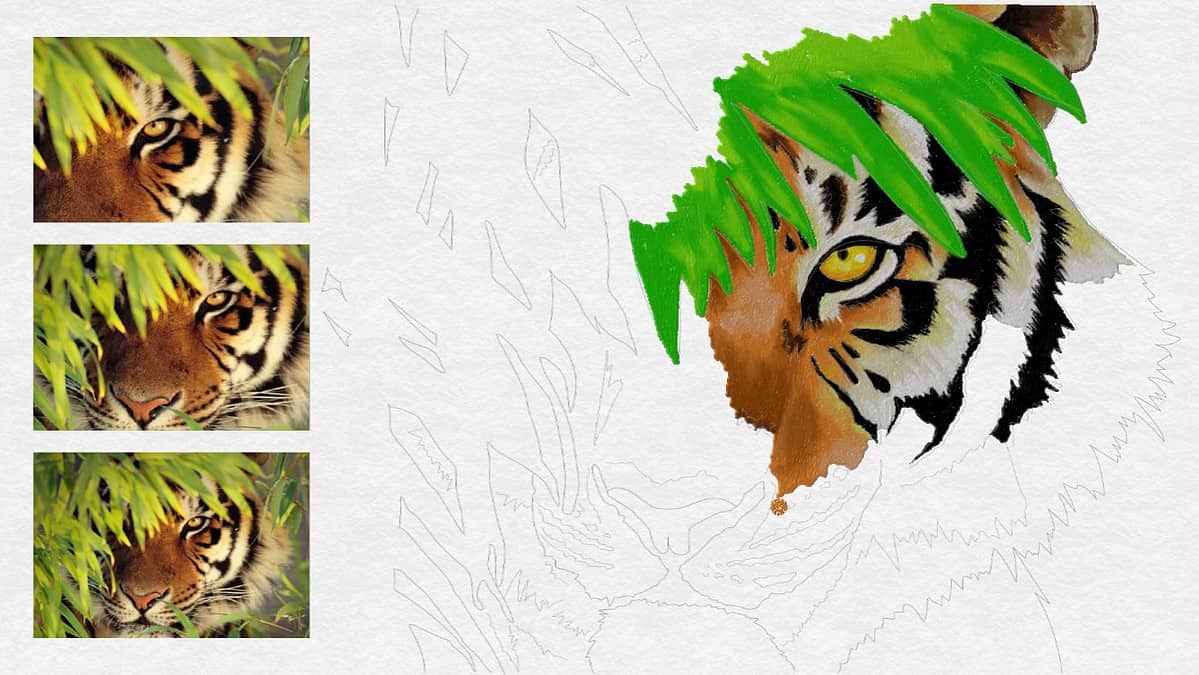
微软新鲜油漆 是一款免费且有趣的 Windows 绘图应用程序,可以帮助您创建原创艺术作品或将照片变成令人惊叹的多层绘画。您可以使用水彩、油画、铅笔或柔和的颜色进行绘画。
事实上,有一些活动包和着色页可以让您保持参与。您可以使用自然压力敏感性控制画笔的厚度,使用风扇选项干燥油漆,以及撤消或擦除错误。
它还具有直观的用户界面,并支持鼠标、手写笔或触摸输入。
它使用简单,如果您要过渡到数字绘图应用程序,它可以是一个很好的起点。
| 优点 | 缺点 |
| 直观的用户界面让您感觉就像在真实的画布上绘画 | 活动包需要应用内购买 |
| 免费绘图应用程序,支持鼠标、手写笔和触摸输入 | 混合颜色并不总是有效 |
| 多种画布尺寸,并可高清打印 | 颜色选择器不显示所选颜色 |
4. Corel画家
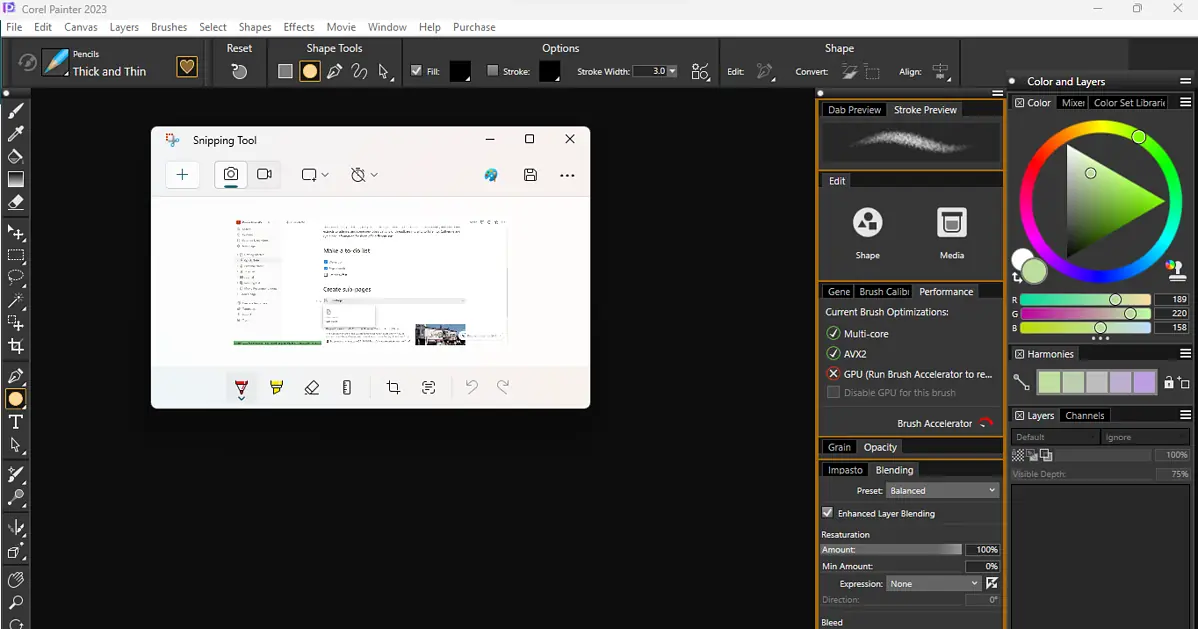
画家 是一款数字艺术应用程序,可以对画笔、纹理和其他媒体进行无限定制。您可以用它来素描、插图、绘画并制作出色的摄影艺术作品。
自定义功能非常好,您可以创建自己的画笔、纹理、图案和调色板集。如果这还不够,您可以尝试其他画笔包。
Corel Painter 功能丰富,并拥有不同的 AI 工具,可帮助您弥补漏洞并更快地完成项目。
| 优点 | 缺点 |
| 绘画体验非常真实和自然 | 无法提供实时支持,因此解决问题的唯一方法是电子邮件和客户论坛 |
| 它有各种人工智能工具支持,用于克隆和绘画 | Corel Painter 不跨平台 |
| 非常好地模拟真实的艺术用品,如画笔或厚颜料 | UI 可以在某些方面进行改进,例如叠加 |
5. 宜必思涂料
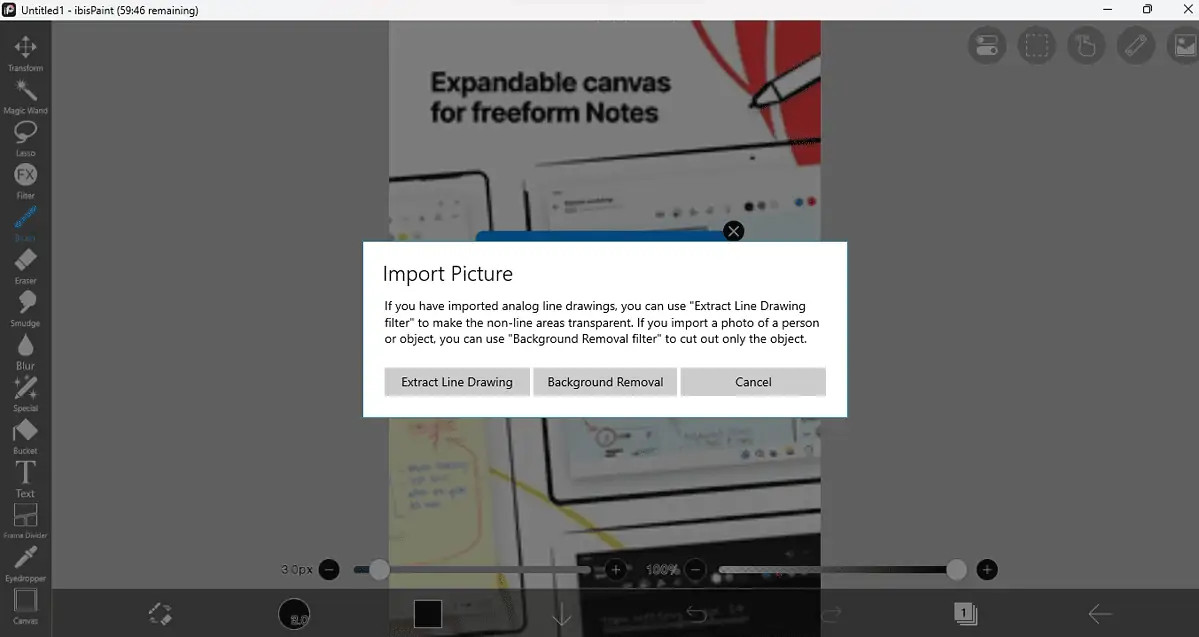
宜必思涂料 是一款适用于 Windows 的跨平台绘图应用程序,适合业余艺术家、专业人士以及儿童。
它提供了大量的选择:15000 种画笔、5900 种材质、1000 多种字体和 80 种滤镜。还有 46 种屏幕色调和 27 种混合模式可供选择。
您还可以充分利用径向线标尺或对称标尺来提高您的艺术作品的精度。它非常易于使用,非常适合过渡到数字艺术的初学者。您将能够将逼真、自然的绘画体验与便利的画笔工具和尺子结合起来。
| 优点 | 缺点 |
| 对称工具对于创建插图来说非常准确 | 有时可能会非常慢并且有问题 |
| 对称工具非常准确 | 您无法添加最喜欢的画笔或工具的部分 |
| 应用程序内轻松导航 | 上传其他文件时可能会遇到故障 |
6. Adobe壁画
Adobe壁画 是一款适用于 Windows 的免费绘图应用程序,非常适合所有年龄段和专业级别的艺术家。它是围绕手写笔和触摸输入构建的。
它提供像真正的美术用品一样混合和涂抹的实时画笔、模仿木炭或蜡笔等介质的像素画笔,以及用于绘制可缩放线条的矢量画笔。
总而言之,Adobe Fresco 提供 50 多种画笔。您还可以选择使用油画或水彩在画布或画板上绘画。此外,您还可以导入练习图像来帮助您描画表格。
您可以导出延时视频或使用运动工具逐帧创建动画。 Adobe Fresco 附带了几个免费的变换工具来帮助您更改任何对象。
此外,您可以使用颜色调整图层、选区、蒙版、图层和图层组。
| 优点 | 缺点 |
| 功能丰富,包括运动工具、颜色调整图层、50 多种画笔等 | 容易崩溃 |
| 支持延时视频 | 没有可供网络使用的 Chrome 版本 |
| 简单有效的动画 | 无法创建自己的画笔集或工具集 |
7. 剪辑工作室油漆
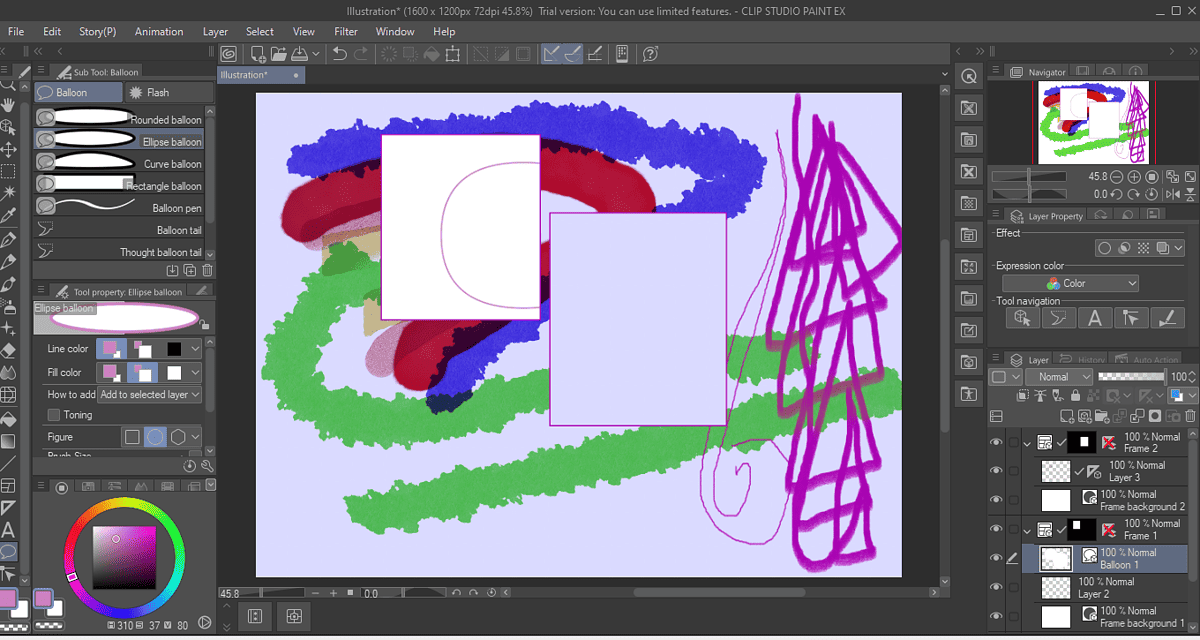
剪辑工作室油漆 是一款适用于 Windows 的跨平台绘图应用程序,以其直观的界面和易于使用的专业级工具而闻名。您可以使用模仿真实油漆纹理的高质量画笔,并为 3D 模型摆出姿势。
Clip Studio 具有多种设置,如画笔纹理、形状、双画笔设置、边缘和喷雾效果。您还可以制作具有线条稳定功能的线条艺术,用手指调整形状,并创建多达 10,000 个图层。
有一个智能颜色填充工具和一个自动人工智能着色器可以帮助您更快地绘画。您还可以使用特定工具来创建和发布漫画、漫画和网络漫画。您甚至可以将 GIF 创建为完整的动画。
| 优点 | 缺点 |
| 出色的绘图工具和资产,例如 AI 着色器、图层和画笔 | 陡峭的学习曲线对于许多用户来说可能是一个问题 |
| 非常适合轻松创建漫画或漫画书 | 没有其他设备的一次性购买计划 |
| 各种在线资源和教程 | 可能很慢 |
8. MyPaint
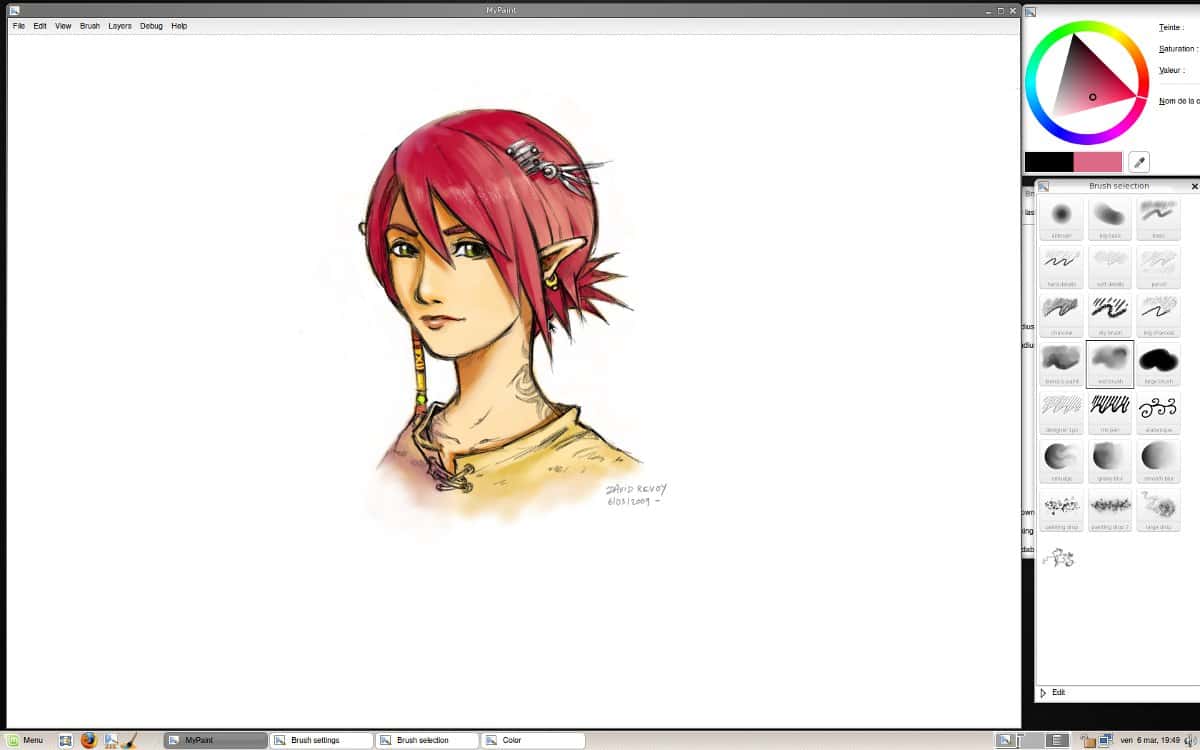
MyPaint 是一款开源、免费且易于使用的 Windows 绘图应用程序。它是一个光栅图形编辑器,非常适合绘图和绘画爱好者,因为它允许您使用自定义笔画。
它也不会分心,因为它具有全屏模式,可让您专注于创意追求。
您可以使用可配置的画笔和一组有用的线条和对称工具在多个画布上工作。它也很轻,并具有原生稳定支持。
使用 MyPaint 创建新产品非常简单。最重要的是,画笔的选择是无限的。
| 优点 | 缺点 |
| 它非常容易使用并完成工作 | 界面可以改善 |
| 它是免费和开源的,并拥有强大的社区 | MyPaint 中的工具速度很慢 |
| 它对于快速绘图和图像编辑很有用 | 该软件有很多错误并且停止响应 |
9. Inkscape中
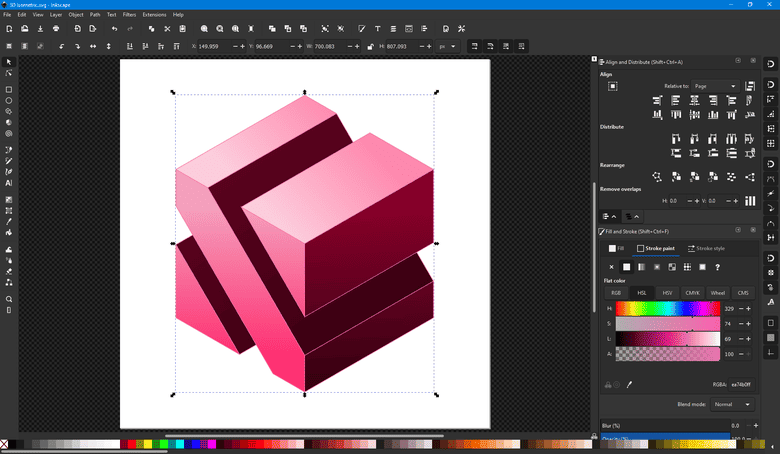
Inkscape中 是一款图形矢量软件,可兼作 Windows 绘图应用程序。它配备了多种绘图工具、书法工具、克隆工具、颜色工具和渲染工具。
凭借其完全抗锯齿显示以及对显示和 PNG 导出的 alpha 透明度支持,它非常适合渲染。
您可以充分利用节点编辑、布尔运算、位图创建和跟踪。 Inkscape 也非常适合转换和 Z 顺序操作。您可以将其用于卡通、剪贴画、徽标、排版、图表和流程图。
| 优点 | 缺点 |
| 对象操作选项有 可用于图层、对齐和许多 Z 顺序操作 | 它不是免费的,也不是在没有订阅的情况下可用的 |
| 您可以创建图案和排列 使用实时克隆工具进行克隆 | 缺乏先进的绘图功能 |
| 可用模板 | 相当陡峭的学习曲线 |
10. 无尾礼服漆
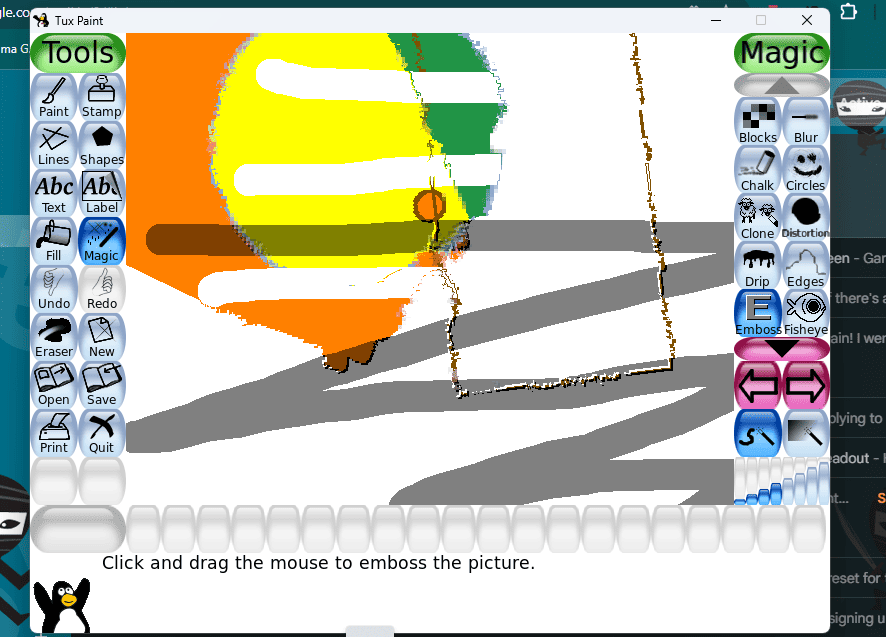
无尾礼服漆 是一款适用于 Windows 的开源绘图应用程序,非常适合儿童,但成人也可以使用。该软件是免费的,没有广告干扰,并且具有易于使用的界面和交互式音效。
Tux Paint 提供空白画布和各种绘图工具。它支持跨平台兼容性、画笔(包括动画画笔)、备用调色板、线条工具、文本和标签以及 90 多种特效。
您还可以使用滤色镜、添加光晕效果、模拟复视、单独的颜色通道等等。
| 优点 | 缺点 |
| 该界面非常直观,非常适合儿童和初学者 | 缺乏成人的高级功能 |
| 与许多其他工具的真实混合效果 | 可能会有令成年人厌烦的声音效果 |
| 适合触摸屏,响应输入 | 缺乏大纲选项 |
我如何选择适用于 Windows 的最佳绘图应用程序
为了获得最准确的结果,我决定花几个小时测试每个应用程序。
我总共测试了 25 个绘图应用程序。我检查了他们是否模拟真实的绘画技术和媒介,并创建动画。我还特别关注整体易用性、UI 导航和高级绘图/绘画功能。
在研究过程中,我深入研究了每个应用程序的功能,了解它们的优点、缺点和出色的工具。
如何正确使用绘图应用程序?
开始使用绘图应用程序可能会令人畏惧。为了帮助您开始工作,我分享了有关如何使用 Clip Studio Paint 的分步指南。
步骤1: 在 Windows PC 上下载 Clip Studio Paint 后,单击左侧的“画图”以启动绘图应用程序。登录您的帐户,或转到浏览器进行注册。

步骤2: 如果您想绘画,请单击左侧菜单上的画笔图标。您可以调整油漆的厚度、画笔的大小等等。您可以从 7 种类型的画笔中进行选择。
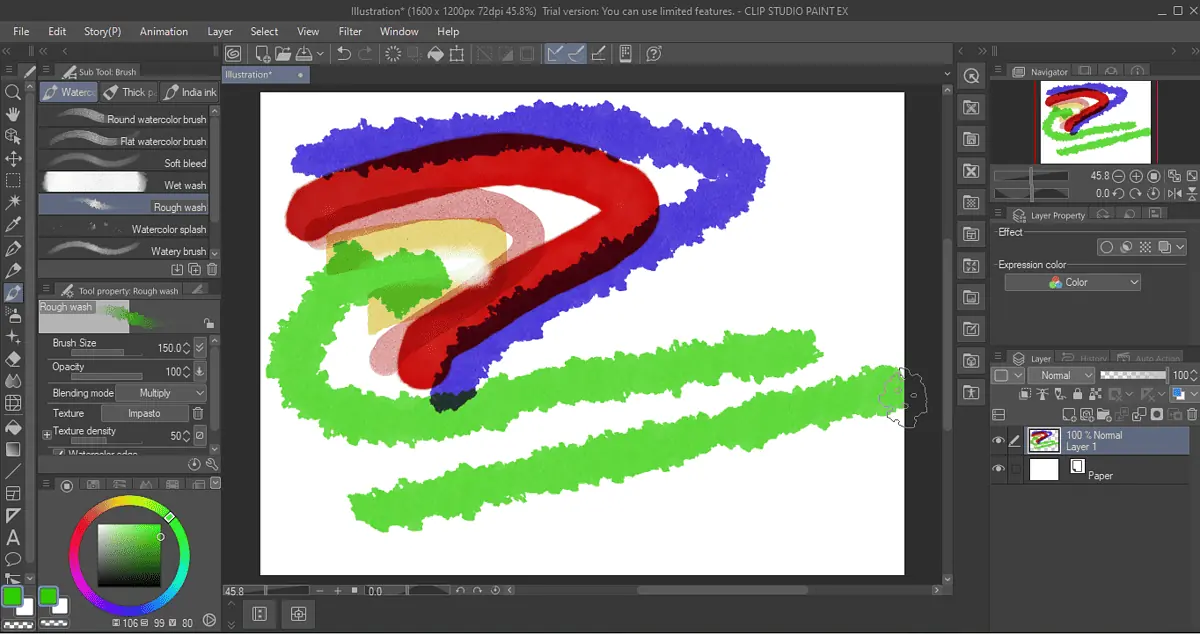
步骤3: 如果您想绘画,请单击左侧的钢笔图标。您可以选择钢笔或记号笔及其粗细、画笔大小等。您还可以稳定绘图以获得更清晰的线条。
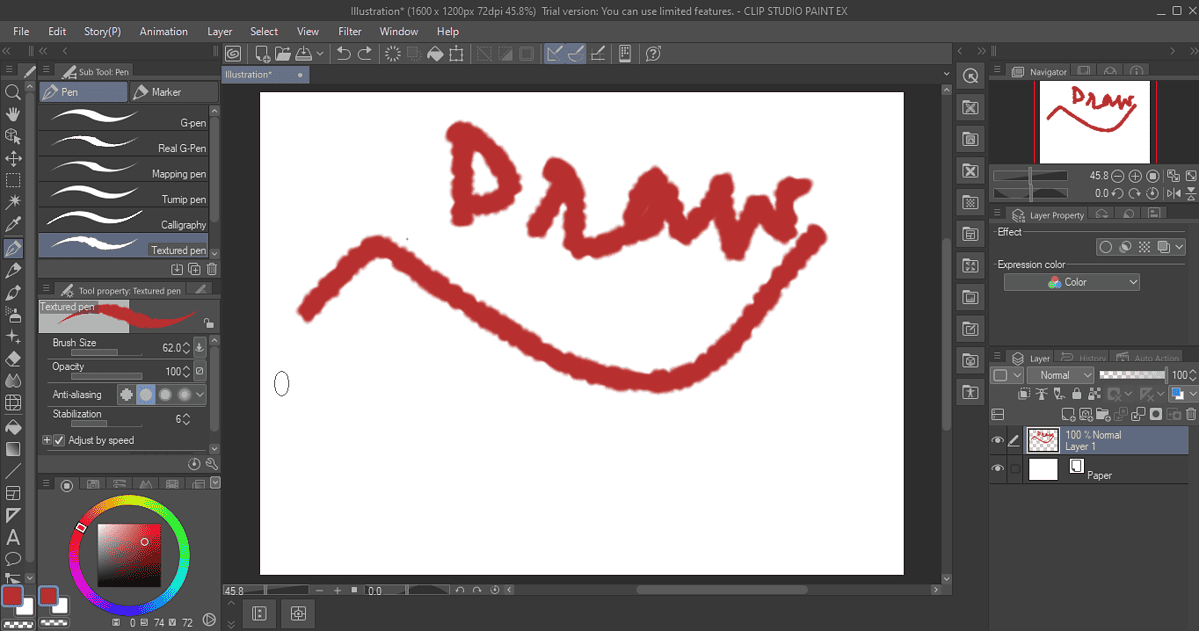
步骤4: 要删除内容,您可以使用撤消按钮或橡皮擦图标。您还可以选择多种类型的橡皮擦,如硬橡皮擦、软橡皮擦、揉捏母版橡皮擦等。按 CTRL + Z 可以帮助您撤消上一个操作。
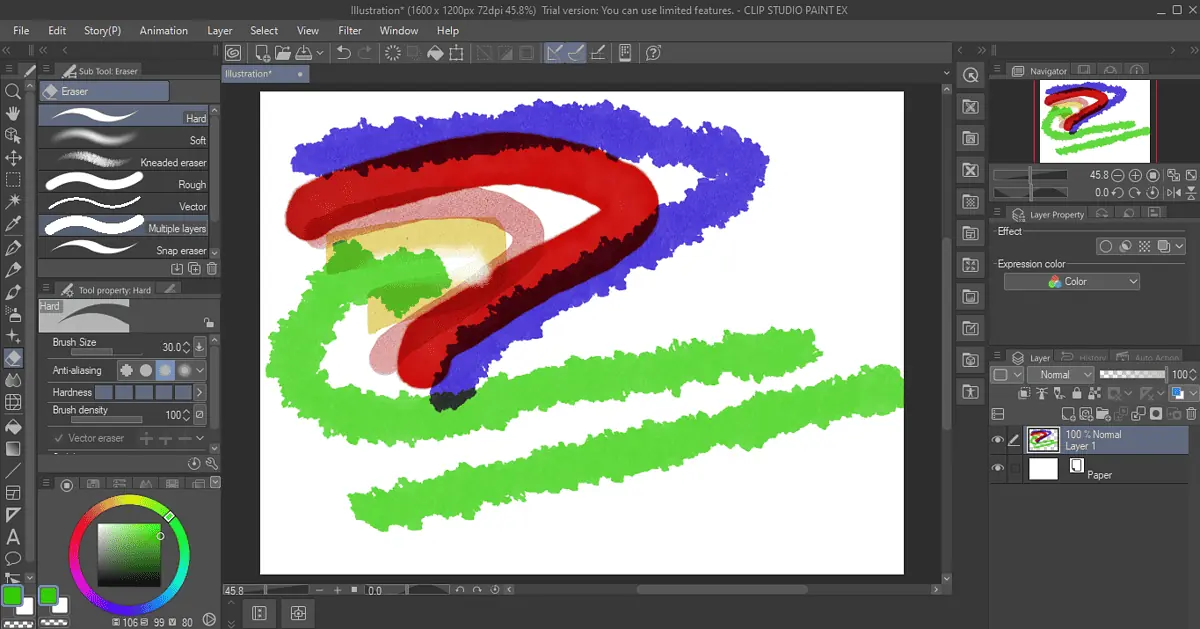
步骤5: 要绘制草图,请选择铅笔图标并选择您的工具:铅笔(普通铅笔或机械铅笔)或蜡笔(木炭、蜡笔、粉笔等)。
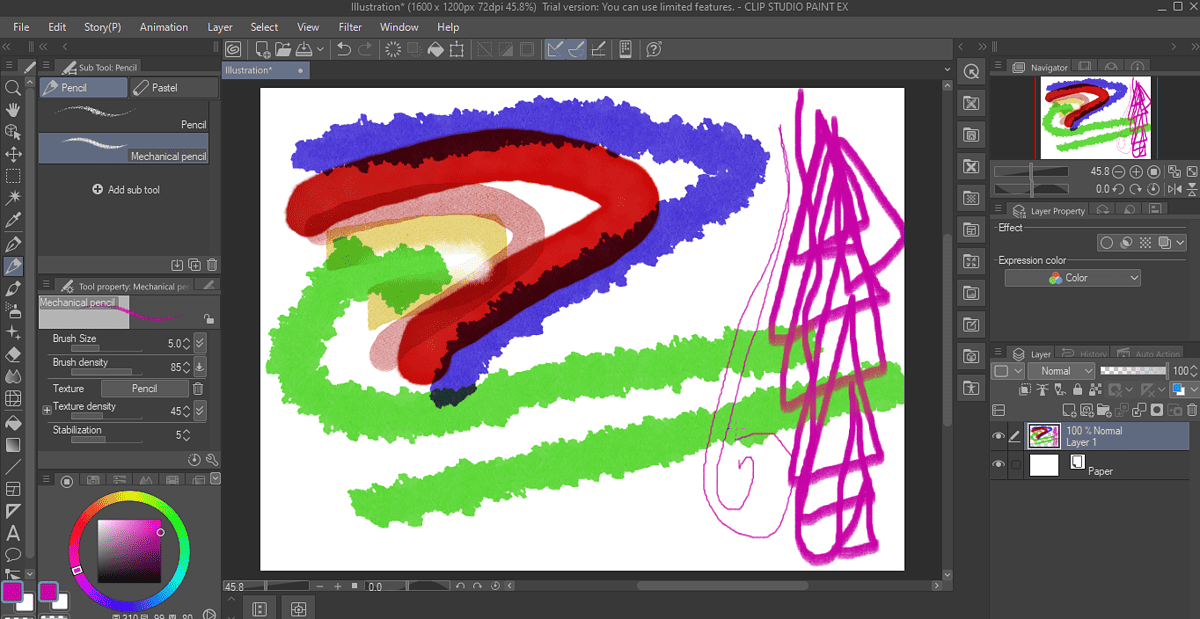
步骤6: 您还可以创建图形和填充形状。您必须使用 3D 建模器来创建 3D 模型。您可以通过访问找到现成的模型 物料 选项卡然后 3D > 姿势.
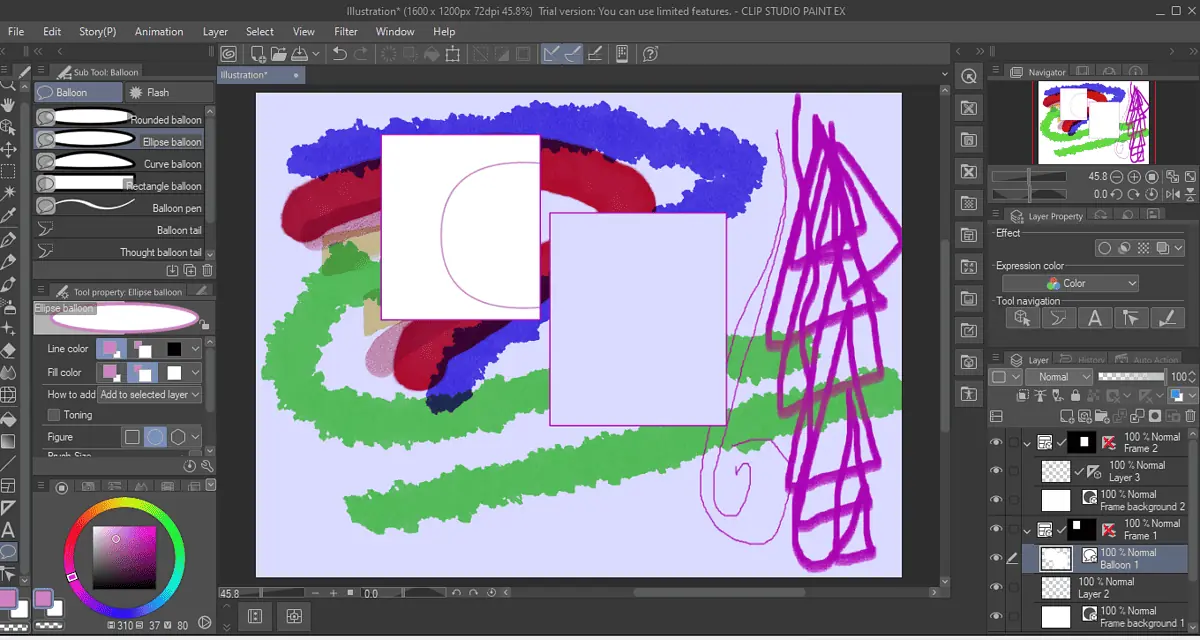
您可能也有兴趣:
如果您不清楚自己的要求,那么寻找适用于 Windows 的最佳绘图应用程序可能是一项艰巨的任务。如果您正在寻找一款适合儿童和成人的简单绘图应用程序,请考虑 TuxPaint 或 Microsoft Fresh Paint。对于带有 AI 工具和高级功能的更专业级应用程序,您可以考虑 Krita、Sketchbook、Corel Painter 或 Adobe Fresco。
还有一些开源绘图应用程序可用:MyPaint、Tux Paint 和 Krita。 Clip Studio Paint 和 Ibis Paint 非常直观。如果您希望使用节点编辑、布尔运算、位图创建和跟踪,您还可以考虑 Inkscape。此外,如果您想将您的创作更进一步,请尝试一些 最好的绘画软件.